发布时间:2020-10-30 17: 56: 53
很多时候我们会需要在文档的页脚部分添加页码、作者名、文档名称等信息,方便阅读者参阅相关的内容。而除了这些相对固定的信息外,pdfFactory还可以添加一些变量信息,如时间、日期等。
比如,当阅读者需要记录阅读文档的日期时,制作者就可以为页脚添加日期变量,该变量会根据阅读者的系统日期变更,使用起来相当方便。
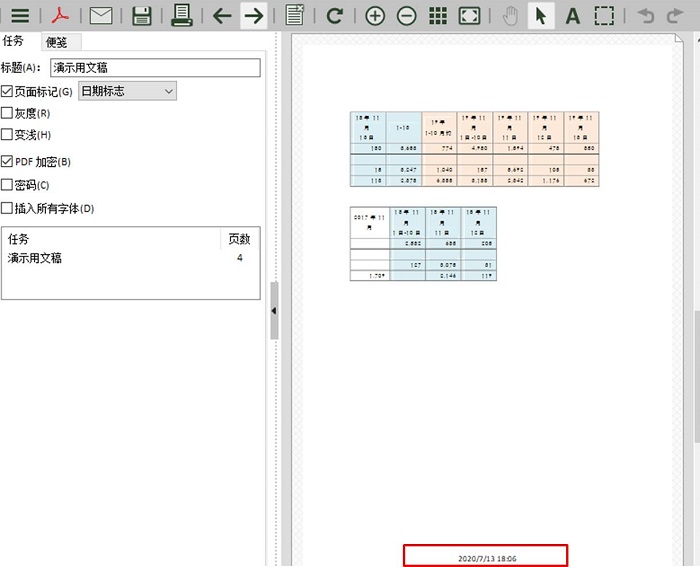
一、打开页面标记功能
首先,大家需要打开pdfFactory的页面标记功能,进行页脚标注的编辑,在之前《巧用pdfFactory页面标记功能,定制专属的图章集》一文中,我们也是通过页面标记来制作印章效果的。
如图2所示,打开软件左上角的侧边栏菜单,选择其中的页面标记选项。
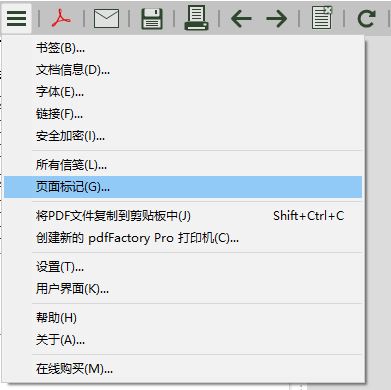
然后,就能在页面标记面板中找到各种标记模板。
如图3所示,依次选择列表中的标记,并查看红框中的标记类型,找到与页脚相关的标记。
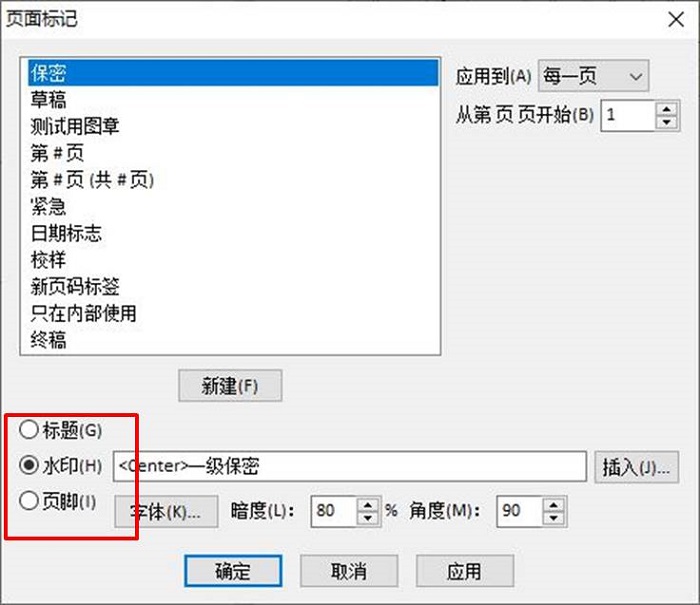
二、可更新日期页脚
设置可更新日期页脚的关键在于使用与日期相关的变量。
当然,用户如果对变量不太了解的话,可以直接使用软件提供的模板,比如如图4所示的“日期标志”页脚模板。
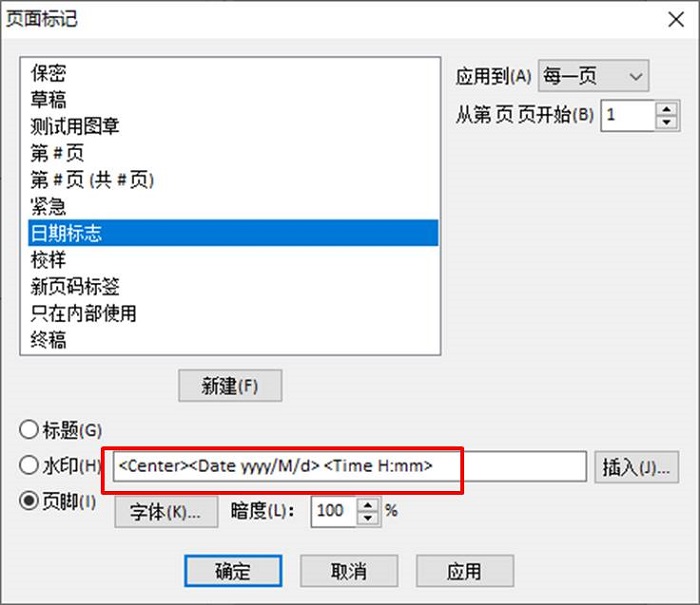
另一方面来说,用户如果希望学习使用变量的话,也可以使用页面标记面板的“插入”功能,插入与时间相关的变量。需要注意的是,pdfFactory专业版只能识别列表中的变量,其他如<Bottom>等变量是无法识别的。
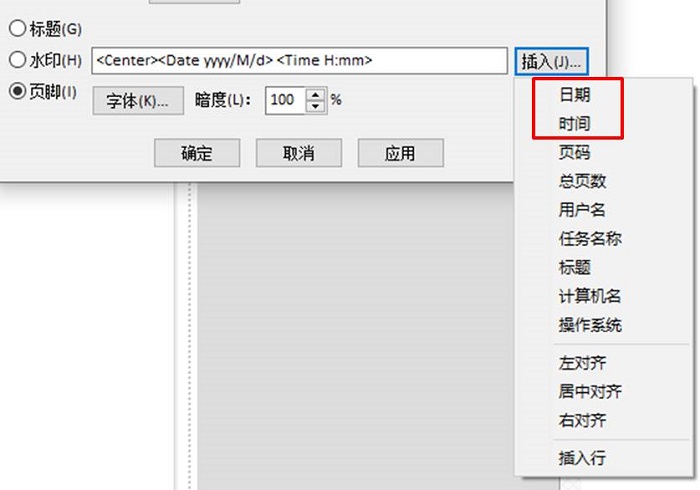
三、应用效果
完成页脚日期变量的设置后,返回pdfFactory专业版的预览窗口,在其左侧任务面板中勾选“页面标记”选项,并选择上文已编辑好的,含日期变量的页脚标记。
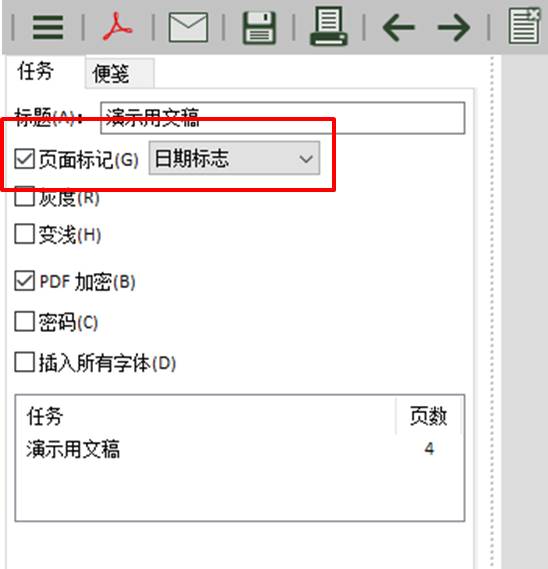
然后,可以看到,该页脚已经跟随系统同步更新日期与时间了。

以上就是pdfFactory专业版的可更新日期页脚的添加方法介绍。如果您还希望获取更多有关于页面标记的应用介绍,欢迎访问pdfFactory中文网站。
展开阅读全文
︾
读者也喜欢这些内容:

pdffactory打印怎么设置 pdffactory打印pdf是旋转的怎么办
pdfFactory虚拟打印机可以完成pdf文件的合并、拆分、添加页面标识、页面排序、页面删除等操作,能够满足工作中的各种需求,是我们工作和学习过程中的得力助手。下面就来介绍一下pdffactory打印怎么设置,pdffactory打印pdf是旋转的怎么办的相关内容。...
阅读全文 >

pdffactory打印怎么设置 pdffactory打印pdf是旋转的怎么办
pdfFactory虚拟打印机可以完成pdf文件的合并、拆分、添加页面标识、页面排序、页面删除等操作,能够满足工作中的各种需求,是我们工作和学习过程中的得力助手。下面就来介绍一下pdffactory打印怎么设置,pdffactory打印pdf是旋转的怎么办的相关内容。...
阅读全文 >
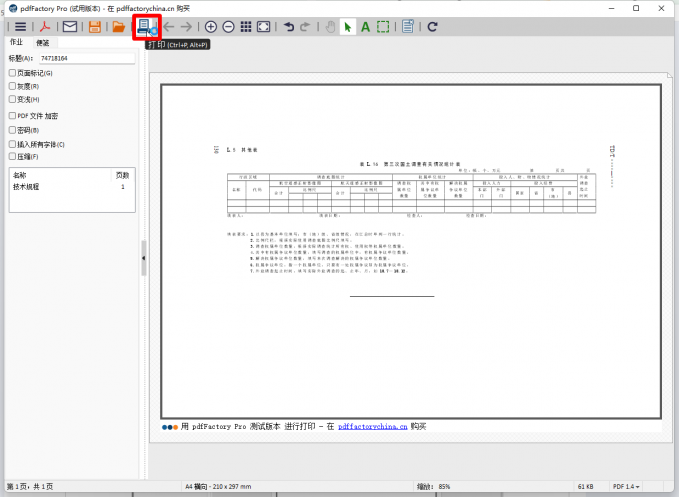
pdf打印怎么设置横向打印 pdf打印怎么调整纸张方向
在打印文件过程中,有时候需要将打印方向设置为横向,或者需要调整纸张方向,从而能够完整的进行内容打印,尤其是对一些横向表格或图片进行打印的时候,如果不进行调整直接打印的话,就会出现图表打印不全的情况。那么pdf打印怎么设置横向打印?pdf打印怎么调整纸张方向?下面是具体操作过程。...
阅读全文 >
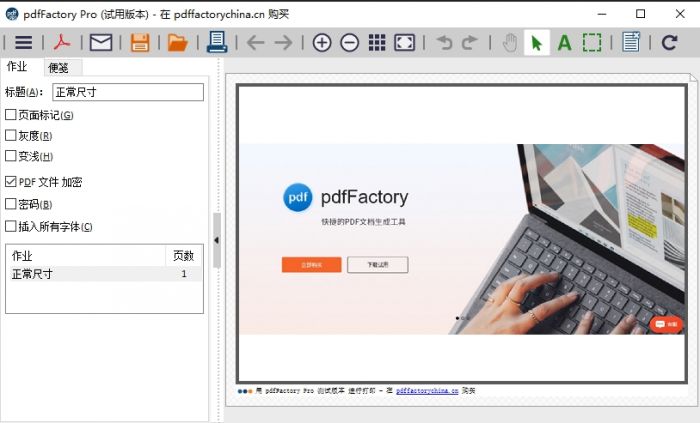
pdfFactory Pro打印模糊怎么办
pdfFactory Pro 虚拟打印机作为一款高效、便捷的PDF文档编辑工具,可以让我们的工作变的更加轻松。但是有时候会碰到打印模糊无法达到预期打印效果的问题,出现这种问题可能会有多方面的原因,下面我提供几种解决方式供大家参考...
阅读全文 >